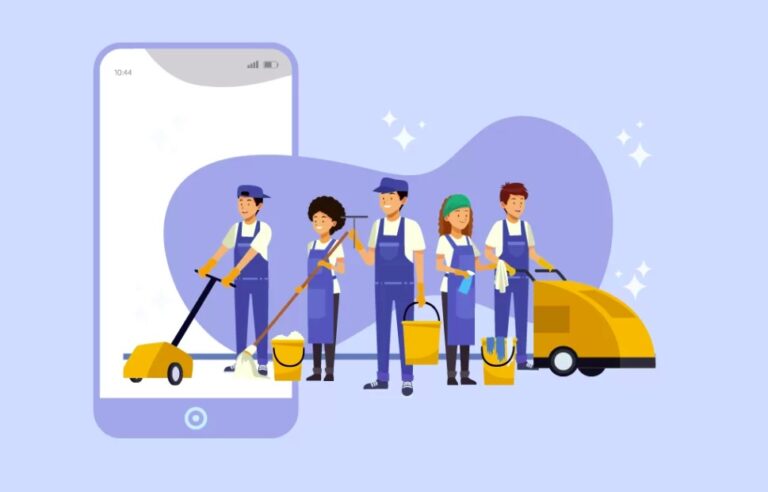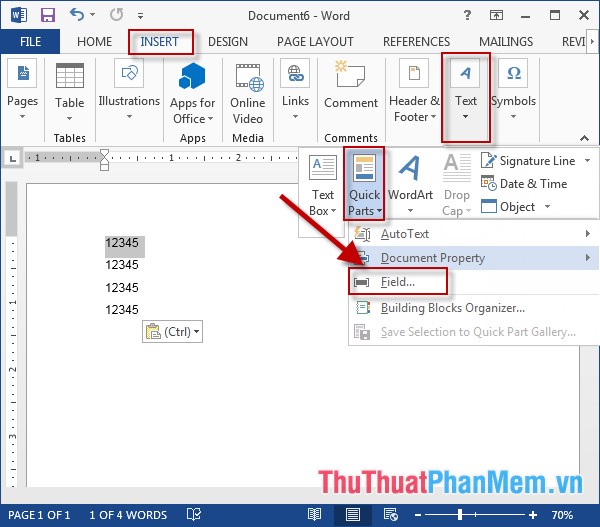Как установить и запустить ChatGPT как приложение для Windows
ChatGPT — это чат-бот с искусственным интеллектом (ИИ), построенный на больших языковых моделях OpenAI. Он доступен в виде веб-приложения и мобильного приложения, поэтому вам необходимо каждый раз посещать веб-сайт, чтобы получить к нему доступ, или загрузить его из Google Play Store или Apple App Store.
Но что, если вы хотите запустить ChatGPT как приложение для Windows? Хотя официальной версии для Windows еще нет, Microsoft Edge и Chrome позволяют вам использовать ChatGPT так же, как родное приложение Windows. Вот как вы можете запустить ChatGPT как приложение для Windows с помощью Microsoft Edge, создать ярлык Chrome для бота AI и закрепить приложение ChatGPT на панели задач.
Предупреждение. На момент написания статьи OpenAI не выпустила официальное приложение для ChatGPT в Chrome Web Store или Microsoft Store. Будьте осторожны при поиске приложений ChatGPT в этих и других магазинах приложений.
Как запустить ChatGPT как приложение для Windows с помощью Edge
Microsoft Edge предоставляет функцию «Установить этот сайт как приложение». Он позволяет запускать веб-сайты как автономные собственные приложения Windows. Поскольку ChatGPT доступен только в виде веб-приложения, вы можете установить веб-сайт чат-бота AI в качестве приложения на свой компьютер. Он выглядит и работает аналогично веб-версии, за исключением того, что вы не видите никаких веб-элементов, таких как закладки, вкладки и т. д.
Чтобы добавить ChatGPT в качестве приложения для Windows с помощью Edge:
1. Перейдите на страницу ChatGPT в браузере Edge и войдите в систему, используя учетные данные своей учетной записи.
2. Затем нажмите на меню из трех точек, чтобы открыть меню браузера.

3. Перейдите в Приложения и выберите Установить этот сайт как приложение.
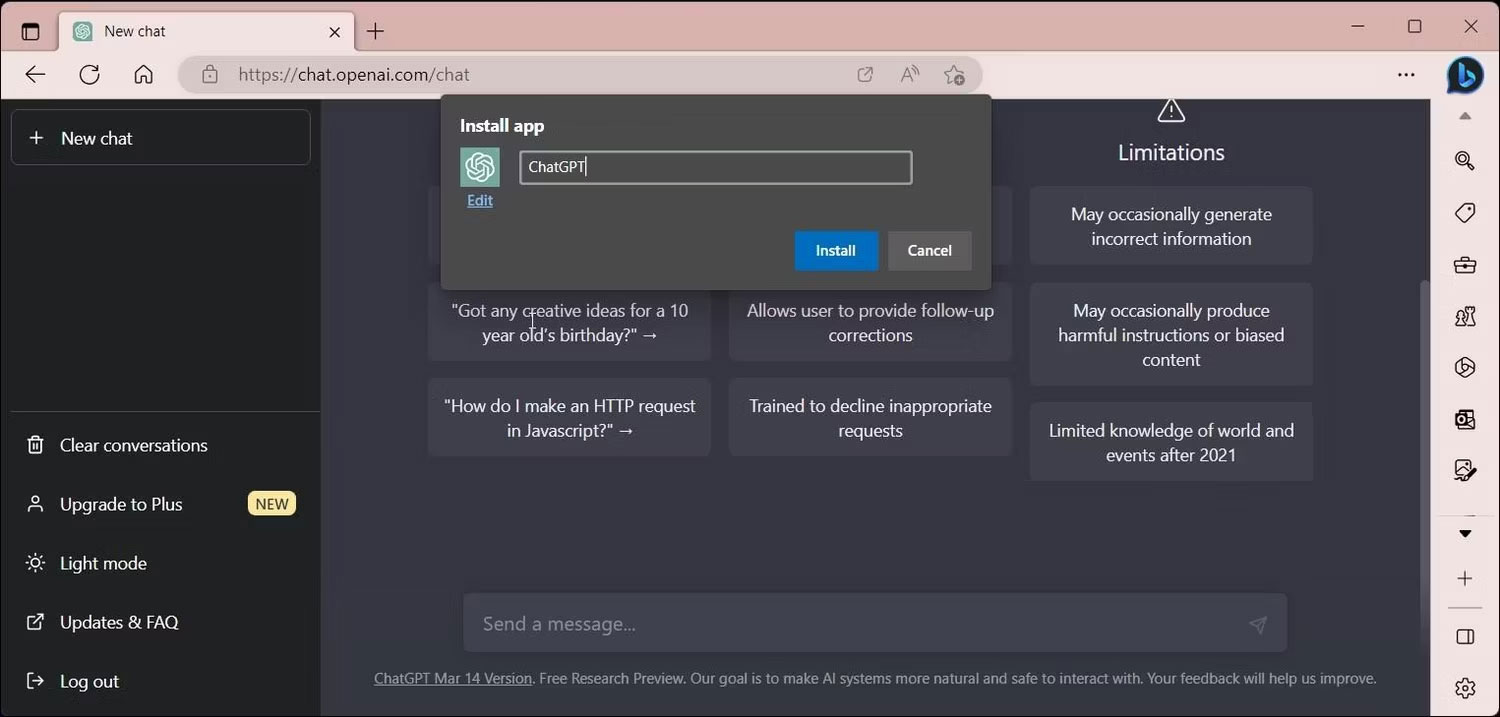
4. Во всплывающем окне «Установить приложение» введите имя приложения. Пример: ChatGPT. Ввод имени упрощает поиск установленных приложений.
5. Чтобы добавить собственный значок, нажмите кнопку «Изменить» в разделе «Установить приложение» и выберите значок на локальном диске. Для GPT можно оставить значение по умолчанию.
6. Нажмите «Установить» и подождите, пока Windows установит веб-сайт как приложение.
Приложение ChatGPT автоматически запустится после завершения установки. В диалоговом окне «Приложение установлено» вы можете закрепить его на панели задач и в меню «Пуск», создать ярлык на рабочем столе и включить автоматический запуск при входе устройства. Выберите параметры и нажмите «Разрешить».
Вы можете искать и запускать приложения из меню «Пуск», как и любое другое приложение на вашем компьютере. Как и в веб-версии, ChatGPT попросит вас войти в систему после завершения сеанса. После входа в систему вы можете общаться или открывать для себя некоторые интересные вещи, которые вы можете делать с ChatGPT.
Поскольку по сути это приложение PWA, оно также наследует некоторые функции браузера. Например, щелкните меню с тремя точками в приложении и перейдите в раздел «Дополнительные инструменты», чтобы получить доступ к печати, переносу мультимедиа на ваше устройство, масштабированию и копированию ссылок.
Как добавить ChatGPT в качестве приложения для Windows с помощью Chrome
Как и в Microsoft Edge, в Chrome есть функция «Создать ярлык». Вы можете добавить любой веб-сайт в качестве ярлыка, чтобы использовать его как собственное приложение. Вот как добавить ChatGPT в качестве ярлыка с помощью Chrome.
1. В Google Chrome перейдите на страницу ChatGPT и войдите в свою учетную запись.
2. Щелкните меню из трех точек в правом верхнем углу.

3. Выберите Дополнительные инструменты > Создать ярлык.
4. Введите имя во всплывающем окне Создать ярлык.
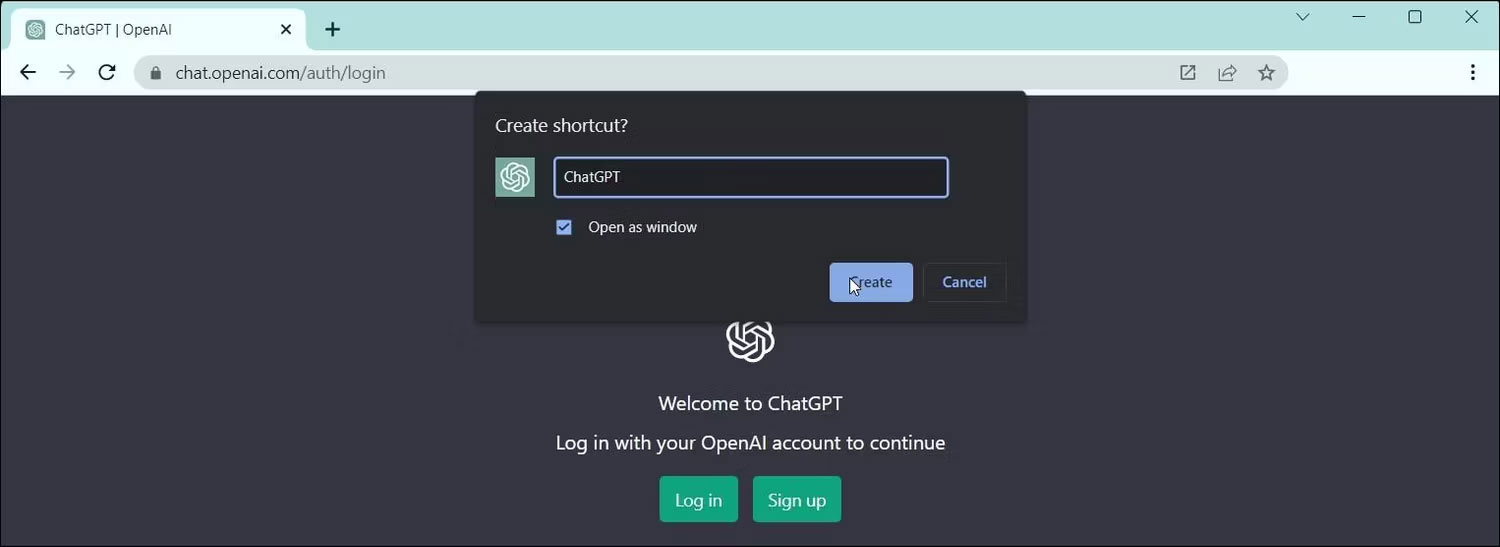
5. Выберите опцию Открыть как окно. Без этого параметра ярлык ChatGPT будет открывать веб-сайт в новом окне Chrome, а не в отдельном окне.
6. Нажмите Создать, чтобы закончить.
Вы можете открыть ярлык ChatGPT Chrome из меню «Пуск». Щелкните правой кнопкой мыши ярлык, чтобы добавить его в меню «Пуск» и на панель задач.
Запустите ChatGPT с неофициальным проектом

Разработчик на GitHub опубликовал неофициальный проект ChatGPT, работающий на компьютере с Windows. Чтобы использовать приложение, вам необходимо войти в систему с вашими учетными данными ChatGPT. Он работает аналогично веб-приложению AI Chatbot, но предлагает некоторые дополнительные функции.
Поскольку это сторонний проект, в статье рекомендуется создать точку восстановления, чтобы можно было отменить изменения, если что-то пойдет не так.
Вот как запустить неофициальный проект ChatGPT в Windows:
1. Посетите неофициальную страницу ChatGPT на GitHub.

2. Прокрутите вниз до раздела Windows и щелкните ссылку загрузки .msi installer для прямой загрузки установщика. В Microsoft Edge экранный фильтр Защитника Windows может временно заблокировать загрузку и предложить подтвердить, доверяете ли вы файлу. Чтобы разрешить загрузку, коснитесь «Показать еще» , затем щелкните меню из трех точек. Затем выберите «Сохранить», чтобы загрузить установщик. Чтобы быть в большей безопасности, вы можете просканировать установщик с помощью онлайн-сканера вирусов на наличие следов вредоносного ПО.
3. Затем запустите программу установки и следуйте инструкциям на экране, чтобы завершить установку.
4. После установки запустите приложение, войдите в систему, используя свои учетные данные ChaptGPT, и начните генерировать отзывы.
Это неофициальное приложение имеет несколько удобных функций, которых нет в оригинальном приложении. Например, вы можете сохранять и экспортировать любые сгенерированные ответы в формате Markdown, изображения и PDF.